- Mwandishi Jason Gerald [email protected].
- Public 2024-01-19 22:14.
- Mwisho uliobadilishwa 2025-01-23 12:48.
WikiHow inafundisha jinsi ya kuamua kupakia na kupakua kasi ya muunganisho wako wa wavuti, na vile vile kasi ya unganisho kati ya kompyuta yako na router. Kwa kujua kasi ya mtandao, unaweza kujua vitu anuwai ambavyo vinaweza kufanywa kwa kutumia unganisho la mtandao lililopo.
Hatua
Njia 1 ya 4: Kuendesha Mtihani wa Kasi ya Mtandaoni
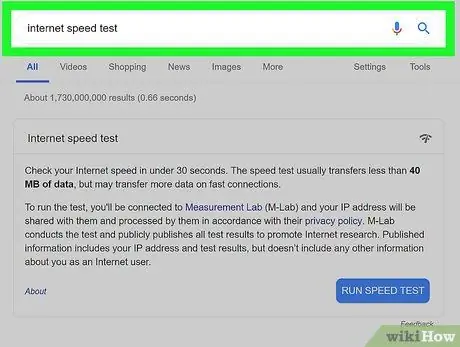
Hatua ya 1. Pata ukurasa wa Jaribio la Kasi ya Google
Tembelea ukurasa wa utaftaji wa Google kwa kupata https://www.google.com kupitia dirisha la kivinjari au fungua programu ya Google kwenye kifaa chako na uweke jaribio la kasi ya mtandao kwenye uwanja wa utaftaji. Dirisha la "Jaribio la kasi ya mtandao" litaonekana juu ya matokeo ya utaftaji.
- Njia hii inaweza kufuatwa kupitia kompyuta, simu au kompyuta kibao.
- Njia hii hutumia zana ya majaribio ya kasi ya mtandao ya Google. Kuna huduma mbadala kadhaa unazoweza kutumia, kama Fast.com ikiwa unapenda.
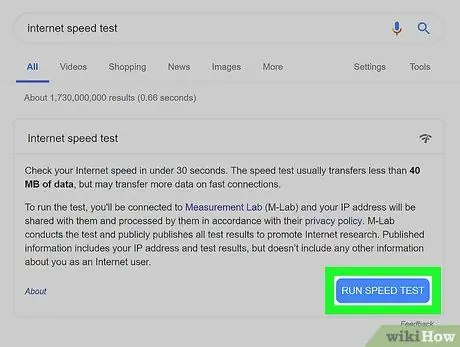
Hatua ya 2. Bonyeza KIMBILIE KIMAJARIBU Mtihani
Kitufe hiki cha hudhurungi kinaonyeshwa chini kulia kwa sehemu ya "mtihani wa kasi ya mtandao".
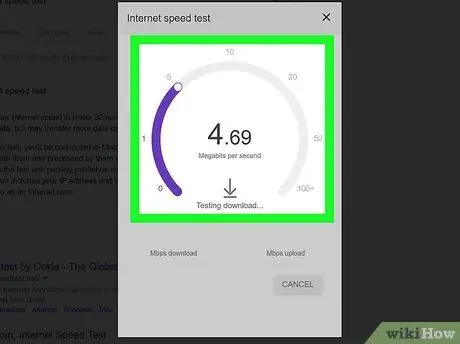
Hatua ya 3. Subiri mtihani ukamilike
Google itahesabu kasi ya kupakia na kupakua, na pia latency ya unganisho.
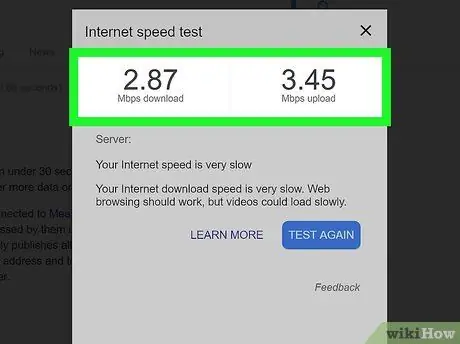
Hatua ya 4. Angalia matokeo ya mtihani
Mbali na kuamua ikiwa muunganisho uliotumiwa umeainishwa kama unganisho la "haraka" au "polepole", Google pia hujaribu mambo matatu ya kasi ya unganisho la mtandao:
- ” Mbps kupakua ”- Kasi ambayo inaweza kutumika kupakua yaliyomo kwenye wavuti (kwa megabits kwa sekunde).
- ” Mbps upakiaji ”- Kasi ambayo inaweza kutumika kupakia yaliyomo kwenye wavuti (kwa megabits kwa sekunde).
- ” Ucheleweshaji ”- Urefu wa muda unaochukua unganisho kujibu amri (km kutafuta neno kuu au kupakia ukurasa), kwa sekunde ndogo.
Njia 2 ya 4: Kuangalia Kasi ya Ethernet kwenye Kompyuta ya Windows

Hatua ya 1. Hakikisha kompyuta imeunganishwa na router
Utahitaji kuunganisha kompyuta yako kwa router kupitia kebo ya ethernet ili uangalie kasi ya mtandao kutoka kwa mipangilio ya kompyuta.
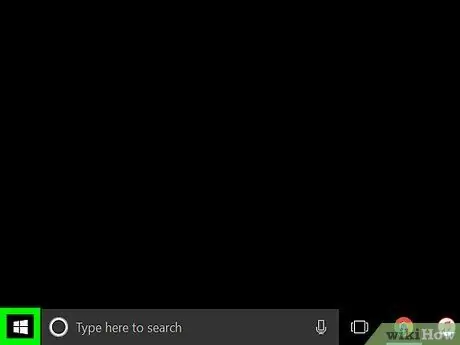
Hatua ya 2. Pata menyu ya "Anza"
Aikoni ya menyu inaonyeshwa upande wa kushoto wa chini wa skrini.
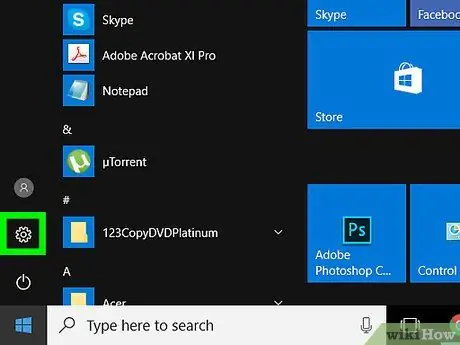
Hatua ya 3. Chagua
Ikoni hii inaonekana upande wa chini kushoto mwa dirisha la "Anza". Hatua ya 4. Chagua
"Mitandao na Mtandao". Chaguo hili linaonyeshwa kwenye safu ya juu ya mipangilio kwenye ukurasa wa "Mipangilio". Kichupo hiki kinaonekana upande wa kushoto wa dirisha. Menyu ya mipangilio ya Ethernet itafunguliwa baada ya hapo. Chaguo hili linaonyeshwa upande wa juu kulia wa dirisha. Ikoni ya ufuatiliaji inaonyeshwa juu ya dirisha la "Uunganisho wa Mtandao". Ingizo hili liko chini ya sehemu ya habari ya "Miunganisho" ya dirisha la "Hali ya Ethernet". Nambari inayoonekana (kwa mfano "90.0 Mbps") inaonyesha kasi ya mtandao kati ya kompyuta na router. Utahitaji kuunganisha kompyuta yako kwa router kupitia kebo ya ethernet ili uangalie kasi ya mtandao kutoka kwa mipangilio ya kompyuta. Hatua ya 2. Fungua programu ya Mwangaza
Ikoni ya programu iko upande wa juu kulia wa skrini. Huduma ya Mtandao itafunguliwa baada ya hapo. Kichupo hiki kinaonekana kwenye kona ya juu kushoto ya dirisha la "Huduma ya Mtandao". Bonyeza kisanduku chini ya sehemu ya "Chagua kiolesura cha mtandao kwa habari", kisha uchague jina la unganisho la Ethernet. Utaona kiingilio kama "100 Mbit / s" kinachoonyesha kuwa kasi ya mtandao kati ya kompyuta na router ni megabits 100 za data kwa sekunde. Ikiwa muunganisho wako wa waya unapata usumbufu mkubwa, huenda ukahitaji kuunganisha kompyuta yako au kifaa kwa unganisho la waya (kawaida Ethernet) ili kuongeza kasi ya mtandao. Wakati mwingine ruta au vifaa vingine ambavyo vinaweza kufikia WiFi vinahitaji kuzinduliwa ili kurekebisha shida za utendaji zinazosababishwa na makosa au miunganisho iliyodondoka. Kuamua ikiwa shida iko kwenye mtandao au kifaa tu, unganisha kifaa kwenye mtandao mwingine unaopatikana na angalia kasi ya mtandao. Wakati mwingine, kasi ndogo ya mtandao husababishwa na kupungua kwa utendaji wa kompyuta au kifaa kwa sababu ya zisizo katika mfumo. Ili kufanya kazi karibu na hii, sakinisha programu ya antivirus ambayo tayari ina skana ya programu hasidi.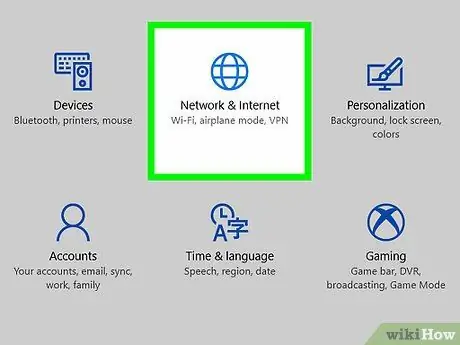
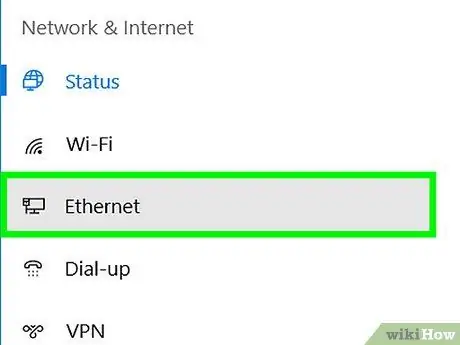
Hatua ya 5. Chagua Ethernet
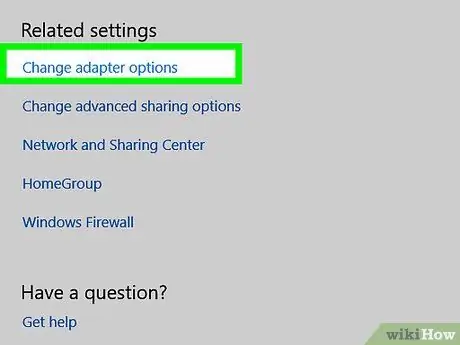
Hatua ya 6. Chagua Badilisha chaguo za adapta
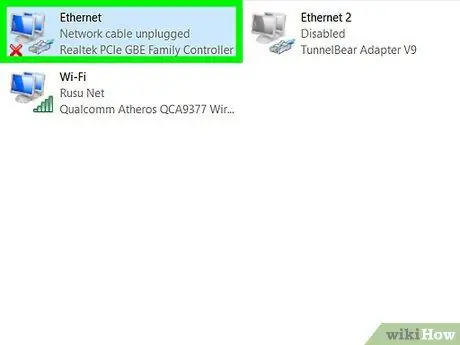
Hatua ya 7. Bonyeza mara mbili muunganisho wa ethernet unayotumia
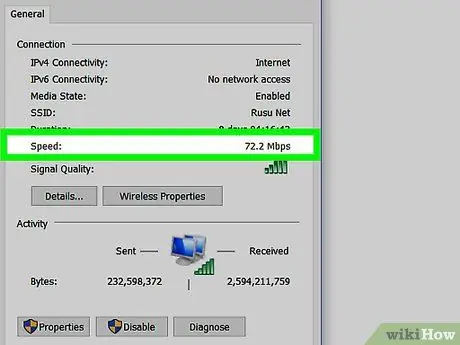
Hatua ya 8. Angalia kiingilio cha "Kasi"
Njia 3 ya 4: Kuangalia Kasi ya Ethernet kwenye Kompyuta ya Mac

Hatua ya 1. Hakikisha kompyuta imeunganishwa na router
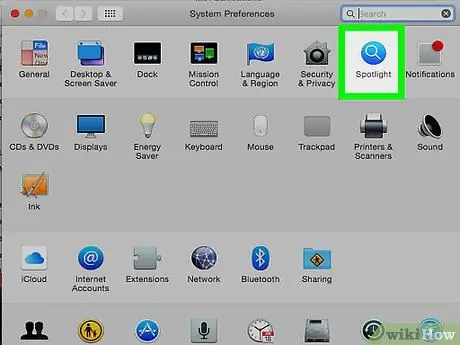
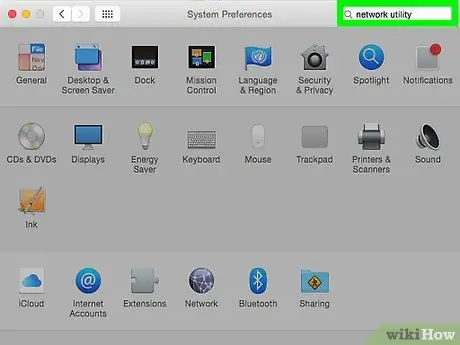
Hatua ya 3. Ingiza "huduma ya mtandao" kwenye uwanja wa utaftaji wa uangalizi, kisha bonyeza Kurudi
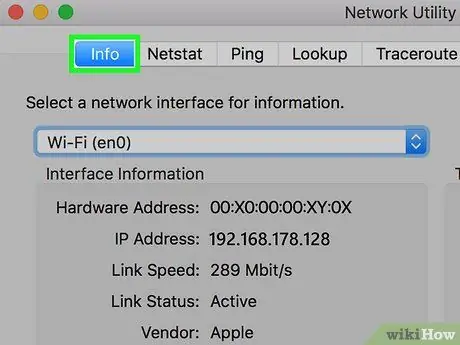
Hatua ya 4. Chagua kichupo cha habari
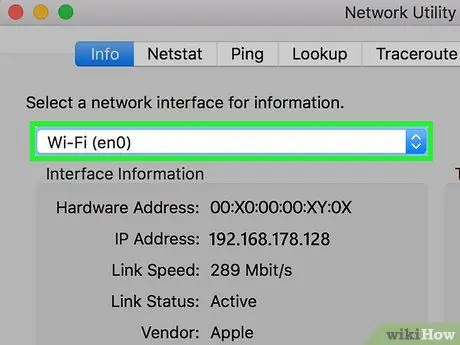
Hatua ya 5. Chagua unganisho la ethernet
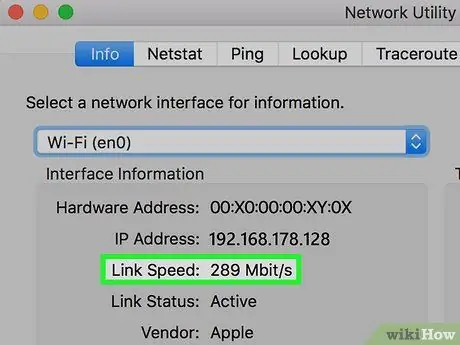
Hatua ya 6. Angalia nambari iliyo karibu na "Kasi ya Kiungo"
Njia ya 4 ya 4: Utatuzi

Hatua ya 1. Badilisha kwa unganisho la waya

Hatua ya 2. Anzisha tena kituo cha kufikia WiFi

Hatua ya 3. Unganisha kompyuta au kifaa kwenye mtandao mwingine
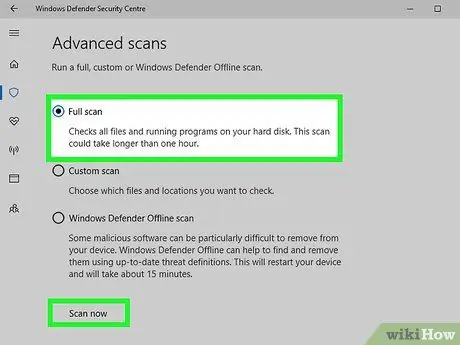
Hatua ya 4. Endesha skanning ya zisizo kwenye kifaa
Vidokezo






